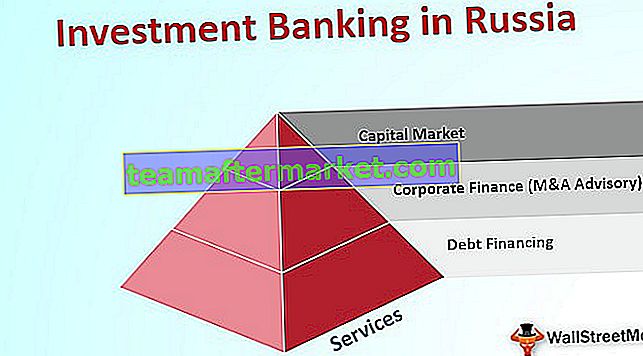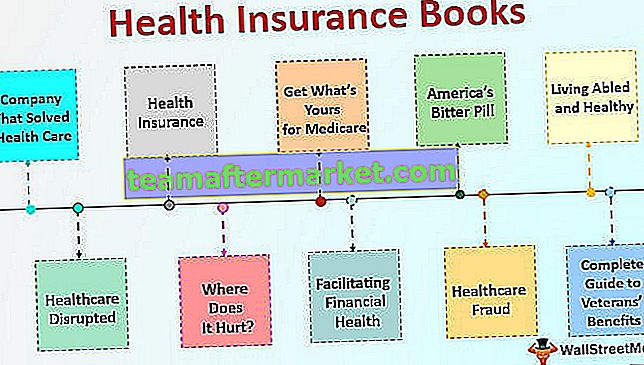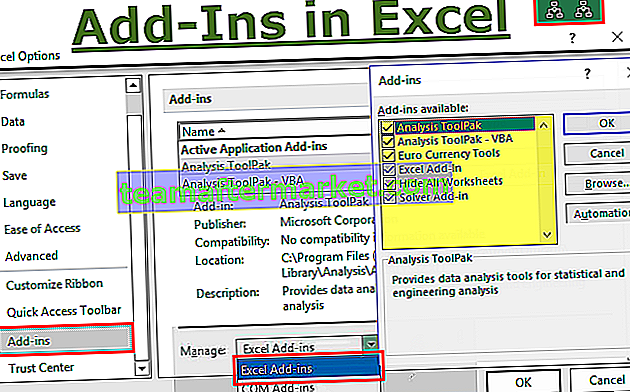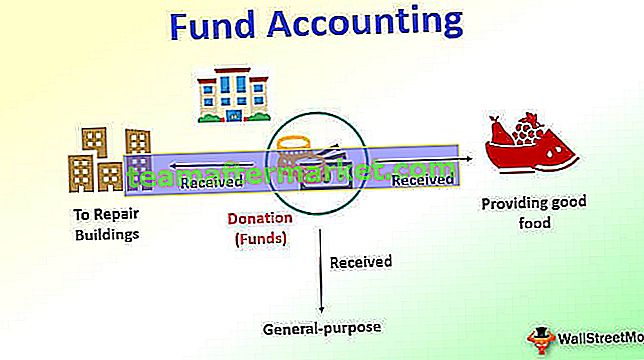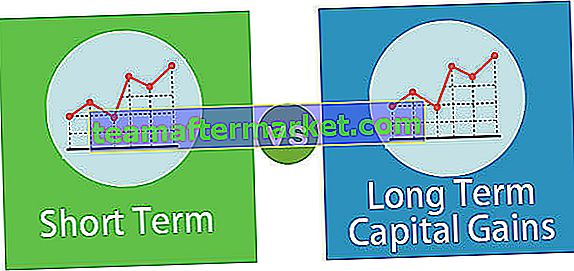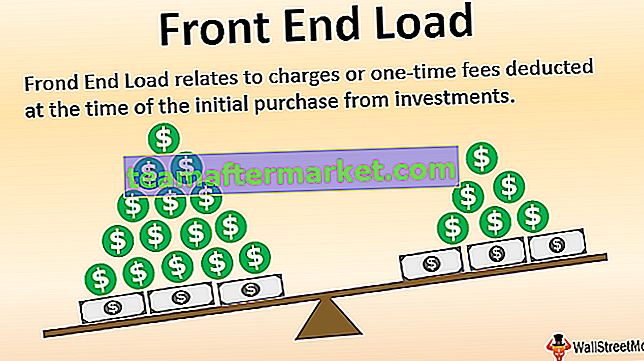Définir la plage dans Excel VBA
Définir la plage dans vba signifie que nous spécifions une plage donnée au code ou à la procédure à exécuter, si nous ne fournissons pas une plage spécifique à un code, il assumera automatiquement la plage de la feuille de calcul qui a la cellule active, c'est donc très important dans le code pour que la variable de plage soit définie.
Après avoir travaillé avec Excel pendant tant d'années, vous devez avoir compris le fait que tous les travaux que nous faisons se trouvent sur la feuille de calcul et dans les feuilles de calcul, ce sont les cellules qui contiennent les données. Ainsi, lorsque vous voulez jouer avec des données, vous devez être un modèle de comportement des cellules dans les feuilles de calcul. Ainsi, lorsque les multiples cellules sont réunies, cela devient une PLAGE. Pour apprendre VBA, vous devez tout savoir sur les cellules et les plages. Dans cet article, nous allons donc vous montrer comment définir en détail la plage de cellules pouvant être utilisée pour le codage VBA.

Qu'est-ce que l'objet Range?
La plage dans VBA est appelée un objet. Une plage peut contenir une seule cellule, plusieurs cellules, une ligne ou une colonne, etc.…
Dans VBA, nous pouvons classer la plage comme ci-dessous.
"Application >>> Workbook >>> Worksheet >>> Range"
Tout d'abord, nous devons accéder à l'application, puis nous devons indiquer le classeur auquel nous nous référons et dans le classeur, nous nous référons à la feuille de calcul à laquelle nous nous référons, puis dans la feuille de calcul, nous devons mentionner la plage de cellules.
En utilisant la plage de cellules, nous pouvons entrer la valeur dans la ou les cellules, nous pouvons lire ou obtenir des valeurs de la ou des cellules, nous pouvons supprimer, nous pouvons formater et nous pouvons faire beaucoup d'autres choses.
Comment accéder à la plage de cellules dans Excel VBA?
Vous pouvez télécharger ce modèle Excel de plage d'ensemble VBA ici - Modèle Excel de plage d'ensemble VBADans le codage VBA, nous pouvons faire référence à la cellule en utilisant la propriété VBA CELLS et l'objet RANGE. Par exemple, si vous souhaitez faire référence à la cellule A1, nous verrons d'abord l'utilisation de l'objet RANGE.
Dans la sous-procédure, nous devons d'abord ouvrir l'objet RANGE.
Code:
Sub Range_Examples () Range (End Sub

Comme vous pouvez le voir ci-dessus, objet RANGE demandant à quelle cellule nous nous référons. Nous devons donc entrer l'adresse de la cellule entre guillemets.
Code:
Sub Range_Examples () Range ("A1") End Sub 
Une fois que l'adresse de la cellule est fournie, nous devons décider quoi faire avec cette cellule en utilisant des propriétés et des méthodes. Maintenant, mettez un point pour voir les propriétés et les méthodes de l'objet RANGE.

Si nous voulons insérer la valeur dans la cellule, nous devons choisir la propriété «Valeur».
Code:
Sub Range_Examples () Range ("A1"). Value End Sub 
Pour définir la valeur, nous devons mettre un signe égal et entrer la valeur que nous voulons insérer dans la cellule A1.
Code:
Sub Range_Examples () Range ("A1"). Value = "Excel VBA Class" End Sub 
Exécutez le code via l'option d'exécution et voyez la magie dans la cellule A1.

Comme mentionné dans le code, nous avons la valeur dans la cellule A1.
De même, nous pouvons également faire référence à la cellule en utilisant la propriété CELLS. Ouvrez la propriété CELLS et consultez la syntaxe.

Ceci est différent de l'objet RANGE où nous pouvons entrer l'adresse de la cellule directement entre guillemets, nous devons plutôt donner le numéro de ligne et la colonne pour faire référence à la cellule. Puisque nous faisons référence à la cellule A1, nous pouvons dire que la ligne est 1 et la colonne est 1.

Après avoir mentionné l'adresse de la cellule, nous pouvons utiliser des propriétés et des méthodes pour travailler avec les cellules. Mais le problème ici est différent de l'objet range après avoir mis un point, nous ne voyons pas la liste intellisense.

Vous devez donc être un expert pour faire référence aux cellules en utilisant la propriété CELLS.
Code:
Sub CELLS_Examples () Cells (1, 1) .Value = "Excel VBA Class" End Sub

Accès à plusieurs cellules et référence de plage de paramètres dans VBA
L'une des grandes différences entre CELLS & RANGE est d'utiliser CELLS, nous ne pouvons accéder qu'à une seule cellule, mais en utilisant RANGE, nous pouvons également accéder à plusieurs cellules.
Par exemple pour les cellules A1 à B5, si nous voulons la valeur de 50, nous pouvons écrire le code comme ci-dessous.
Code:
Sub Range_Examples () Range ("A1: B5"). Valeur = 50 End Sub 
Cela insérera la valeur de 50 de la cellule A1 à B5.

Au lieu de faire référence directement aux cellules, nous pouvons utiliser la variable pour contenir la référence des cellules spécifiées.
Tout d'abord, définissez la variable comme l'objet «Range».
Code:
Sub Range_Examples () Dim Rng As Range End Sub

Une fois que la variable est définie en tant qu'objet «Range», nous devons définir la référence de cette variable sur les adresses des cellules qui vont contenir la référence.
Pour définir la référence, nous devons utiliser le mot-clé «SET» et entrer les adresses des cellules en utilisant l'objet RANGE.
Code:
Sub Range_Examples () Dim Rng As Range Set Rng = Range ("A1: B5") End Sub 
Maintenant, la variable «Rng» fait référence aux cellules A1 à B5.
Au lieu d'écrire la plage d'adresses de cellule («A1: B5»), nous pouvons simplement utiliser le nom de variable «Rng».
Code:
Sub Range_Examples () Dim Rng As Range Set Rng = Range ("A1: B5") Rng.Value = "Range Setting" End Sub 
Maintenant, cela insérera la valeur mentionnée de la cellule A1 à la cellule B5.

Supposons que vous vouliez que la cellule sélectionnée soit une référence, nous pouvons définir la référence comme suit.
Code:
Sub Range_Examples () Dim Rng As Range Set Rng = Selection Rng.Value = "Range Setting" End Sub

C'est une beauté car si je sélectionne l'une des cellules et que je l'exécute, elle insère également la valeur dans ces cellules.
Par exemple, je sélectionnerai certaines cellules.

Maintenant, je vais exécuter le code et voir ce qui se passe.

Pour toutes les cellules sélectionnées, il a inséré la valeur.
Comme ça, nous pouvons définir la référence de plage en déclarant des variables dans VBA.
Choses à retenir
- La plage peut sélectionner plusieurs cellules mais CELLS peut sélectionner une cellule à la fois.
- RANGE est un objet et CELLS est une propriété.
- Toute variable d'objet doit être définie comme référence de l'objet à l'aide du mot clé SET.